ブラウザやアプリの画面が「全画面」になってしまうことがあります。
ファンクションキーの「F11」を使うと全画面にすることができます。
目次
全画面表示をファンクションキーでする方法
Windowsの場合
全画面表示は「F11」キーを使えば簡単にできます。全画面表示をするとタイトルバーやタブなども消えますので、映像をウインドウいっぱいに表示することができます。
あなたが意識して、ファンクションキーの「F11」で全画面にした場合は良いのですが、この機能を知らない場合は焦ってしまいます。
■ 全画面を戻す方法
全画面表示を元に戻すのは簡単です。もう一度ファンクションキーの「F11」を押せば戻ります。
■「Fn + F11」キーを使う場合
キーボードによっては「Fn + F11」キーを押す場合があります。
Mac で全画面にする場合
Mac でブラウザや動画再生ソフトの画面を全画面表示する場合は
ショートカットキーで
「Control + Cmmand + F」を押すと全画面表示になります。
戻す場合はもう一度同じ操作をします。
ブラウザやアプリの最大化を元に戻す方法
次のようにブラウザが全画面になっています。
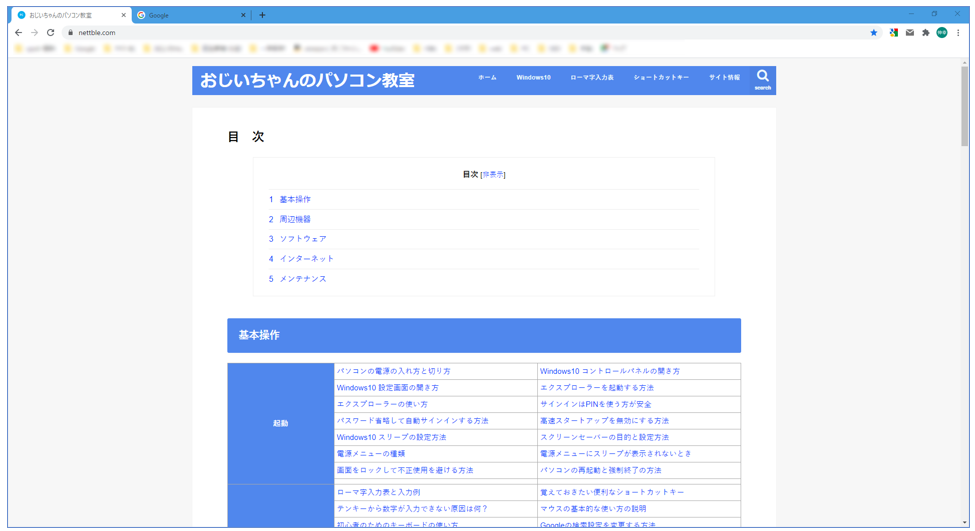
操作手順
上のバーの部分をクリックして、ドラッグします。
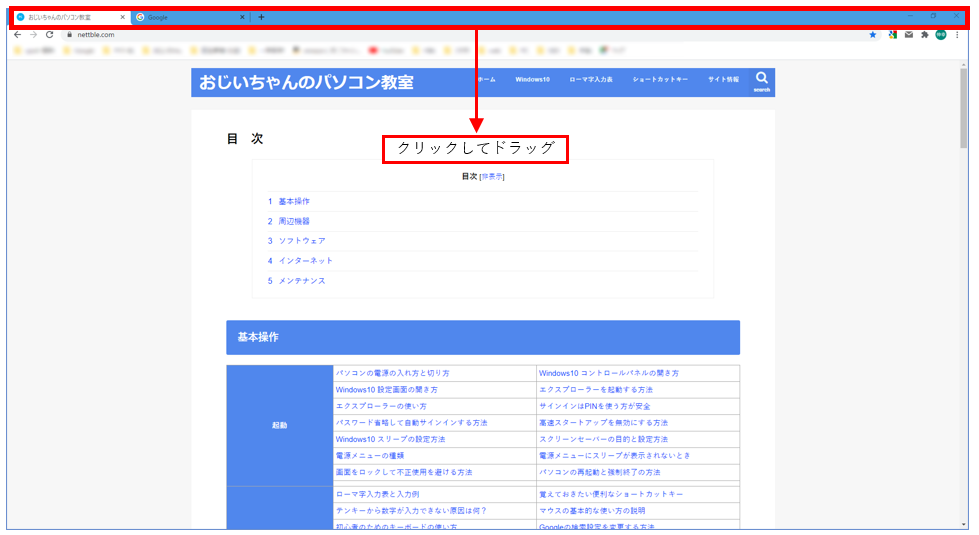
元の大きさに戻ります。
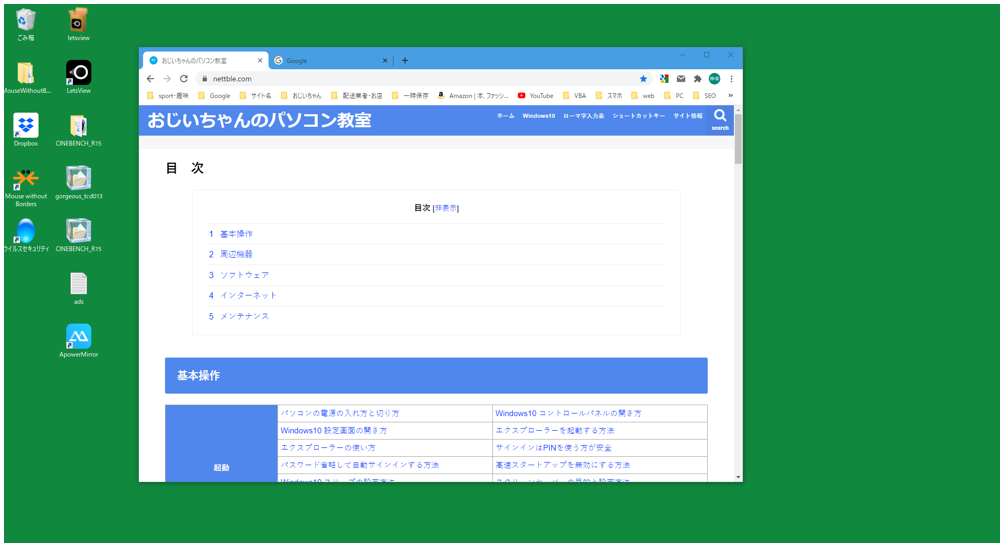
ショートカットの「Windows + ↓キー」でも、元に戻ります。